Windows 11 Build 25926 bringt eine neue „Systemkomponenten“-Seite in der Einstellungs-App mit. Wenn diese auf deiner Installation nicht verfügbar ist, kannst du diese Anleitung verwenden, um sie zu aktivieren. Microsoft arbeitet daran, eine neue Seite in der Einstellungs-App hinzuzufügen, die die Standard-Apps, Erweiterungen und Codecs enthält, die als wesentliche Komponenten des Systems betrachtet werden, um die Verwaltung zu erleichtern. Die Systemkomponenten-Seite zeigt dir die Standard-Apps (wie Taschenrechner, Kamera, Feedback Hub, etc.), Erweiterungen und Codecs, die auf Windows 11 verfügbar sind. Ähnlich wie bei den Einstellungen für „Installierte Apps“ kannst du die Ansicht ändern, Komponenten filtern und sortieren und jede Komponente verwalten oder bei Bedarf entfernen (Einige Komponenten sind für den Betrieb des Betriebssystems wesentlich und können nicht entfernt werden). Obwohl die Seite praktisch die gleiche Erfahrung wie die Seite für installierte Apps bietet, haben Benutzer die Systemkomponenten auf einer spezifischen Seite, die von anderen Apps getrennt ist, die du möglicherweise aus dem Microsoft Store oder anderen Quellen installierst. Dadurch wird es einfacher, sie zu verwalten und zu entfernen. Wenn du die neue Systemkomponenten-Seite ausprobieren möchtest, kannst du ein Tool namens „ViveTool“ verwenden, das von Lucas auf GitHub erstellt wurde, um die Erfahrung auf deinem Computer zu aktivieren (via @XenoPanther auf Twitter). Diese Anleitung zeigt dir die Schritte, um die neue Einstellungs-Startseite auf Windows 11 zu aktivieren.
Aktivieren Sie die neue Systemkomponenten-Seite unter Windows 11
Um die neue Systemkomponenten-Seite für die Einstellungs-App zu aktivieren, gehen Sie wie folgt vor:
-
Laden Sie die Datei ViveTool-vx.x.x.zip herunter, um die neue Systemkomponenten-Seite zu aktivieren.
-
Doppelklicken Sie auf den Zip-Ordner, um ihn mit dem Datei-Explorer zu öffnen.
-
Klicken Sie auf die Schaltfläche Alle extrahieren.
-
Klicken Sie auf die Schaltfläche Extrahieren.
-
Kopieren Sie den Pfad zum Ordner.
-
Öffnen Sie Start.
-
Suchen Sie nach Eingabeaufforderung, klicken Sie mit der rechten Maustaste auf das oberste Ergebnis und wählen Sie die Option Als Administrator ausführen.
-
Geben Sie den folgenden Befehl ein, um zum ViveTool-Ordner zu navigieren, und drücken Sie Eingabe:
cd c:\ordner\pfad\ViveTool-v0.x.xErinnern Sie sich daran, den Pfad zum Ordner entsprechend anzupassen.
-
Geben Sie den folgenden Befehl ein, um die Systemkomponenten-Seite für die Einstellungen zu aktivieren, und drücken Sie Eingabe:
vivetool /enable /id:44702824 -
Starten Sie den Computer neu.
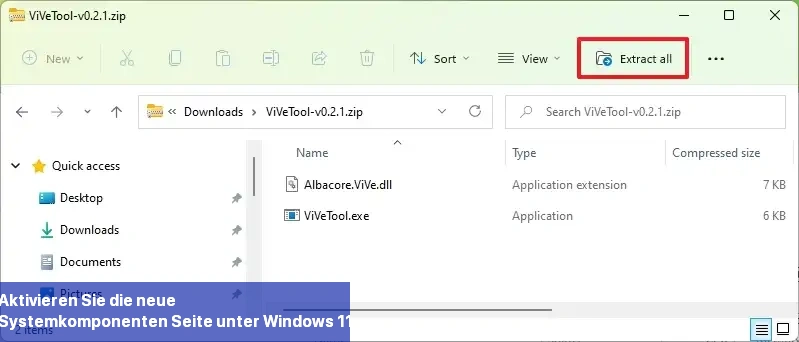
Nachdem Sie die Schritte abgeschlossen haben, finden Sie beim nächsten Öffnen der Einstellungs-App in der Sektion „System“ eine neue „Systemkomponenten“-Seite. Da diese Erfahrung jedoch noch in Arbeit ist, finden Sie Windows 11-Komponenten sowie Apps von Drittanbietern.
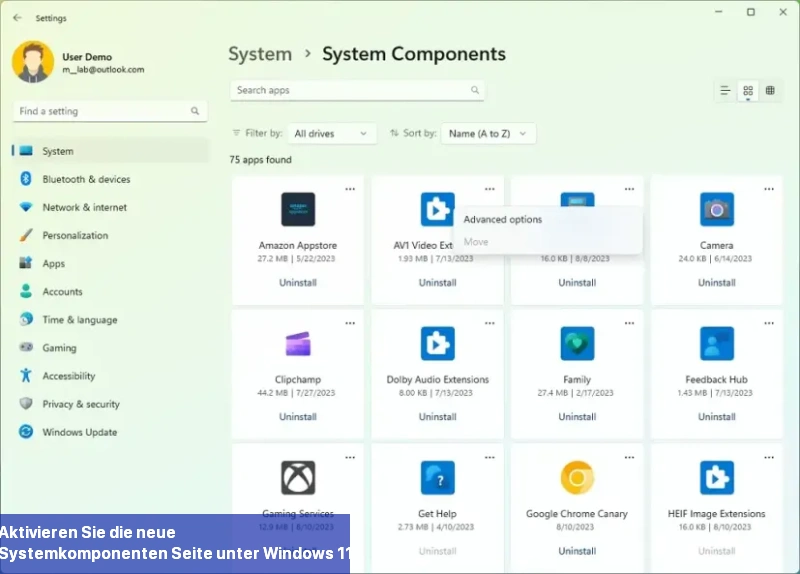 Systemkomponenten
Systemkomponenten
Wenn Sie Ihre Meinung ändern, können Sie die Änderungen mit denselben Anweisungen rückgängig machen, verwenden Sie jedoch im Schritt 10 den Befehl vivetool /disable /id:44702824 und starten Sie dann den Computer neu.
Wie aktiviert man die neue Systemkomponenten-Seite unter Windows 11?
Um die neue Systemkomponenten-Seite für die Einstellungs-App zu aktivieren, befolgen Sie diese Schritte:
- Öffnen Sie die GitHub-Website.
- Laden Sie die Datei ViveTool-vx.x.x.zip herunter, um die neue Systemkomponenten-Seite zu aktivieren.
- Doppelklicken Sie auf den Zip-Ordner, um ihn mit dem Datei-Explorer zu öffnen.
- Klicken Sie auf die Schaltfläche Alle extrahieren.
- Klicken Sie auf die Schaltfläche Extrahieren.
- Kopieren Sie den Pfad zum Ordner.
- Öffnen Sie das Startmenü.
- Suchen Sie nach Eingabeaufforderung, klicken Sie mit der rechten Maustaste auf das oberste Ergebnis und wählen Sie Als Administrator ausführen.
- Geben Sie den Befehl cd c:\ordner\pfad\ViveTool-v0.x.x ein, um zum ViveTool-Ordner zu navigieren (den Pfad entsprechend anpassen).
- Geben Sie den Befehl vivetool /enable /id:44702824 ein, um die Systemkomponenten-Seite für die Einstellungen zu aktivieren.
- Starten Sie den Computer neu.
Wie deaktiviert man die neue Systemkomponenten-Seite unter Windows 11?
Um die Systemkomponenten-Seite wieder zu deaktivieren, folgen Sie folgenden Schritten:
- Öffnen Sie das Startmenü.
- Suchen Sie nach Eingabeaufforderung, klicken Sie mit der rechten Maustaste auf das oberste Ergebnis und wählen Sie Als Administrator ausführen.
- Geben Sie den Befehl cd c:\ordner\pfad\ViveTool-v0.x.x ein, um zum ViveTool-Ordner zu navigieren (den Pfad entsprechend anpassen).
- Geben Sie den Befehl vivetool /disable /id:44702824 ein, um die Systemkomponenten-Seite für die Einstellungen zu deaktivieren.
- Starten Sie den Computer neu.
